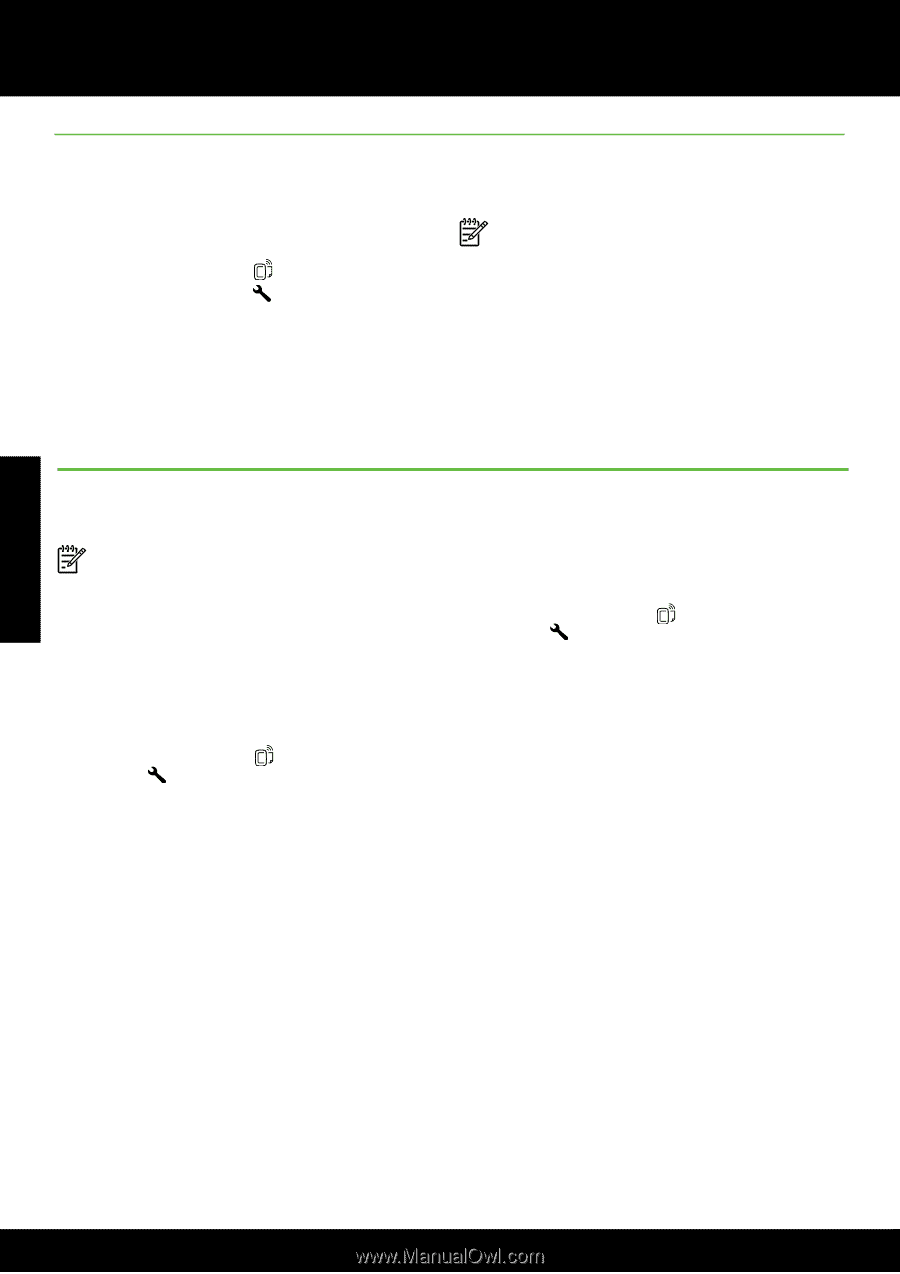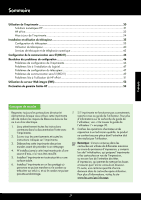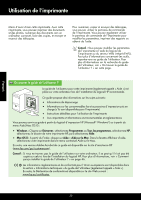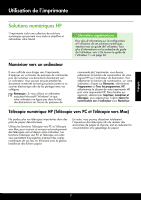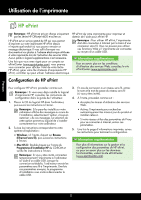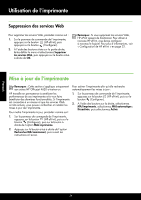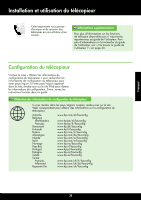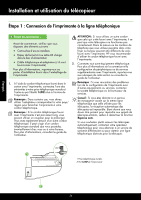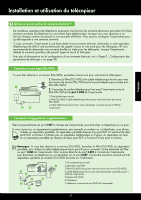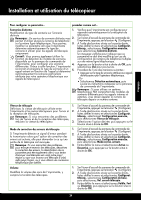HP Officejet 4610 Getting Started Guide - Page 34
Mise à jour de l'imprimante, Suppression des services Web
 |
View all HP Officejet 4610 manuals
Add to My Manuals
Save this manual to your list of manuals |
Page 34 highlights
Utilisation de l'imprimante Suppression des services Web Pour supprimer les services Web, procédez comme suit : 1. Sur le panneau de commande de l'imprimante, appuyez sur le bouton (HP ePrint), puis appuyez sur le bouton (Configurer). 2. À l'aide des boutons situés sur la partie droite, faites défiler le menu et sélectionnez Supprimer les services Web, puis appuyez sur le bouton situé à droite de OK. Remarque : Si vous supprimez les services Web, HP ePrint cessera de fonctionner. Pour utiliser à nouveau HP ePrint, vous devez configurer à nouveau le logiciel. Pour plus d'informations, voir « Configuration de HP ePrint » en page 32. Mise à jour de l'imprimante Remarque : Cette section s'applique uniquement Pour activer l'imprimante afin qu'elle recherche aux séries HP Officejet 4620 e-tout-en-un. automatiquement les mises à jour : HP travaille en permanence à améliorer les 1. Sur le panneau de commande de l'imprimante, performances de ses imprimantes et à vous faire appuyez sur le bouton (HP ePrint), puis sur le bénéficier des dernières fonctionnalités. Si l'imprimante bouton (Configurer). est connectée à un réseau et que les services Web ont été activés, vous pouvez rechercher et installer les mises à jour de l'imprimante. 2. À l'aide des boutons sur la droite, sélectionnez MAJ imprimante, sélectionnez MAJ automatique : Désactivée, puis sélectionnez Activé. Pour mettre l'imprimante à jour, procédez comme suit : 1. Sur le panneau de commande de l'imprimante, appuyez sur le bouton (HP ePrint), puis sur le bouton (Configurer), puis sur le bouton à droite de l'option MAJ imprimante. 2. Appuyez sur le bouton situé à droite de l'option Rechercher MAJ maintenant, puis suivez les instructions à l'écran. Français 34